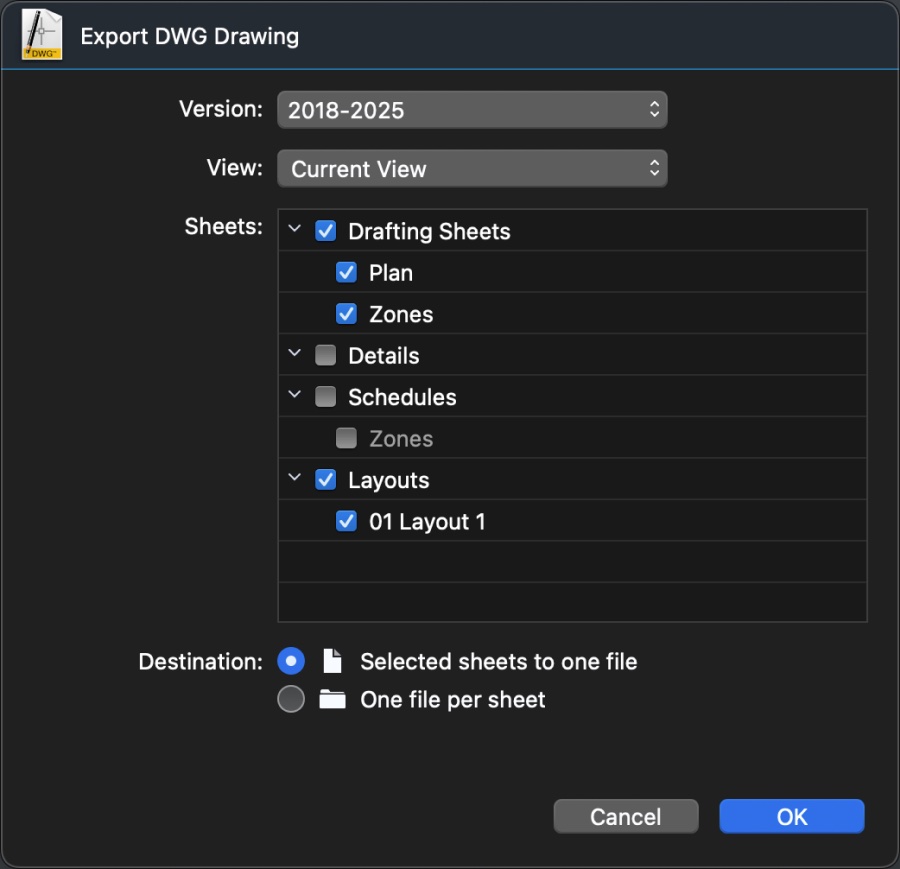Sottosezioni di Lavorare con Disegni DXF/DWG
Esportare un disegno DXF/DWG
Per esportare un disegno in formato DWG o DXF, selezionare File ▸ Esporta ▸ DWG o DXF. Una finestra di dialogo consente di definire i parametri per la conversione.
La finestra di dialogo Esporta come DWG/DXF
- Versione del formato tramite un menu a comparsa. Questo menu elenca tutte le versioni DWG/DXF supportate, dalla R12 alla più recente 2018-2025.
- Vista: aprire questo menu per selezionare una vista da esportare. Le opzioni disponibili sono:
- Vista corrente: esporta il disegno attualmente attivo e visibile sullo schermo.
- Tutti i fogli: esporta tutti i fogli del progetto.
- Tutti i fogli visibili: esporta solo i fogli visibili.
- Set personalizzato: utilizzare la tabella per selezionare gli elementi da esportare.
- Viste del progetto: se il progetto contiene viste nominate, è possibile selezionarne una dall’elenco.
- Tabella dei fogli: elenco dei fogli del progetto. È possibile selezionare Fogli di disegno, Dettagli, Schede e Layout;
- Destinazione: è possibile scegliere di esportare i disegni come un unico file o come file separati.
- Possibilità di esportare tutti i fogli selezionati come un unico documento DWG/DXF;
- Possibilità di esportare ogni foglio selezionato come documento separato (tutti i documenti vengono raccolti in una cartella).
Importante
I programmi CAD che utilizzano il formato DWG/DXF come formato file nativo hanno un sistema diverso di organizzazione dei disegni e dei layout rispetto ai programmi orientati al BIM come HighDesign. In questi software, il progetto è solitamente contenuto in un unico spazio virtuale chiamato Modello, in scala 1:1. I vari disegni sono solitamente posizionati uno accanto all’altro, in modo da formare una griglia. I vari disegni sono solitamente disposti uno accanto all’altro, affiancati su un tavolo da disegno infinito.
HighDesign invece utilizza i fogli per organizzare il progetto, il che significa che ogni disegno è uno spazio proprio e indipendente. Quando viene esportato come DWG/DXF, un progetto HighDesign può mostrare alcuni disegni sovrapposti nello spazio Modello.
Per evitare ciò, è possibile posizionare i disegni in modo che non si sovrappongano, utilizzando le opzioni di visibilità del foglio, oppure esportare ciascun disegno in un file separato selezionando l’opzione “Un file per foglio”.
Per una migliore conversione a DWG/DXF, imposta le unità del disegno a millimetri o pollici decimali.
Importare ed Estrarre Blocchi
Utilizzate lo strumento “Importa blocchi DWG/DXF” per convertire una cartella di blocchi o disegni DXF/DWG in simboli nativi di HighDesign. La conversione di una libreria di simboli è un processo in due fasi, tutte eseguite in un’unica finestra.
Scegliere File ▸ Importa ▸ Importa blocchi DWG/DXF…; si apre la seguente finestra:
- Opzioni di conversione: conversione di blocchi/disegni all’interno di una cartella o di blocchi all’interno di un file DWG/DXF. Premere il pulsante Scegli
- Al termine del processo di importazione, è possibile utilizzare la tabella per rivedere e modificare i simboli importati.
- Anteprima del simbolo.
- Fare clic sul pulsante Converti per salvare i simboli HighDesign nella cartella Libreria corrente.
L’elenco dei simboli può essere riordinato trascinando le righe.
Il primo passo consiste nel selezionare la cartella sul disco e importare tutti i disegni leggibili in essa contenuti. I formati supportati sono tutte le versioni DXF da R10 a 2020 e tutte le versioni DWG da R9 a 2020.
Premere il pulsante Importa per scegliere la cartella. Se la cartella selezionata contiene file leggibili, si apre la finestra di dialogo standard di importazione DXF/DWG che consente di impostare le opzioni di scala e unità di disegno.
Con il secondo passaggio è possibile impostare le opzioni e completare la conversione in simboli HighDesign. La tabella visualizza il nome, la scala, la larghezza, l’altezza e l’anteprima di ciascun simbolo, consentendo di modificarne gli attributi prima di salvarlo.
Importare un disegno DXF/DWG
Selezionare File ▸ Importa ▸ Singolo file DXF/DWG. Prima di aprire un file DXF/DWG, una finestra di dialogo consente di impostare le impostazioni di base per l’importazione:
- Unità di disegno da utilizzare per convertire gli elementi DXF/DWG; la maggior parte delle versioni DXF/DWG non include un’unità di misura;
- Scala di destinazione del disegno;
- Quando l’opzione “Usa unità di disegno del file” è attiva, HighDesign cerca di impostare le unità di disegno presenti nel file. Se non viene trovata alcuna unità di disegno, questa opzione non ha alcun effetto;
- Opzioni per impostare il colore di sfondo sul nero o per aggiungere un prefisso ai livelli;
HighDesign SE e Pro importano documenti DWG/DXF con dati sia di layout che di modello: all’apertura del documento, il disegno, o modello, si trova nel foglio denominato “Modello”. In HighDesign SE, i fogli di layout vengono importati come fogli di disegno con un formato carta definito; in HighDesign Pro, gli oggetti di layout vengono importati in fogli di layout.
HighDesign LT importa solo lo spazio modello. I layout vengono ignorati.
Inserire un disegno DWG/DXF (SE & Pro)
In HighDesign SE e Pro, utilizzare la voce di menu Progetto ▸ Inserisci ▸ disegno DWG/DXF per inserire un disegno DWG/DXF nel progetto corrente senza creare un nuovo documento. Questo comando aggiunge un nuovo foglio di disegno con lo spazio modello del disegno specificato.
Estendere la libreria di simboli predefinita
È possibile ampliare la libreria dei simboli creando nuovi simboli personalizzati o aggiungendo librerie esterne: il comando “Aggiungi libreria simboli” del menu File consente di selezionare una cartella di simboli HighDesign e di copiarli nella cartella desiderata della Libreria utente;